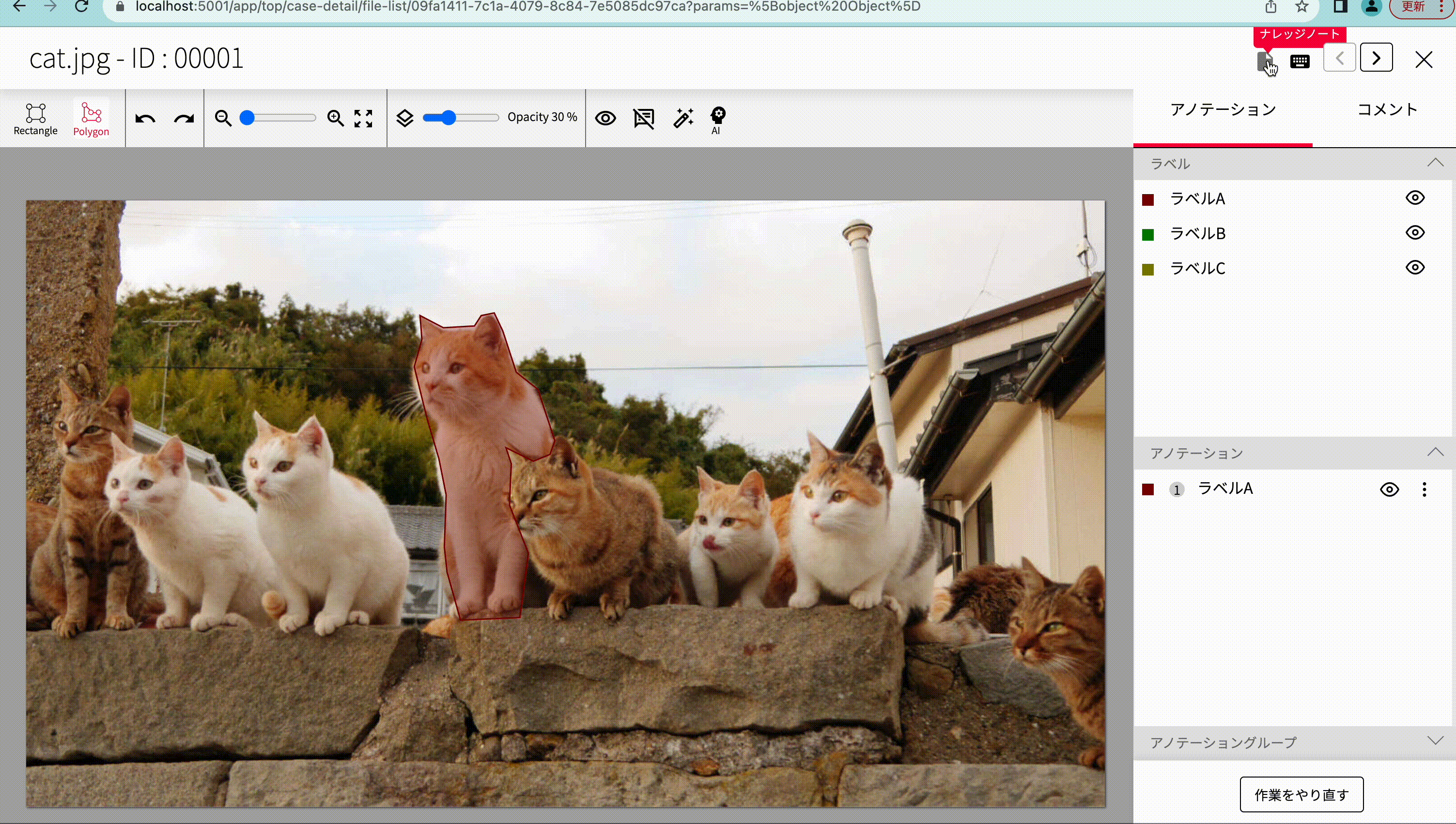ナレッジノート
ナレッジノート機能は、アノテーション作業に関する知識や情報を効率的に管理・共有するためのドキュメント作成機能です。
具体的には、アノテーション作業の方針/ルールや、作業のTipsなど、プロジェクトを進める上での知見やノウハウを文書としてまとめ、
保存・共有することができます。
ナレッジノートの活用法
アノテーション作業の方針/ルールの共有
プロジェクトのアノテーション作業の方針や、ルールをより詳細に記載できます。 それにより作業者間でアノテーション作業の方針/ルールを共有することができ、作業に統一性を持たせることができます。
作業のTipsの記録
作業の過程で得られたTipsを記録することで、メンバー全体の作業効率を向上させることが可能です。
操作
新規ノート作成
- 新規にナレッジノートを作成する場合、「ナレッジノート」の一覧画面の「新規作成」ボタンより作成を開始します。
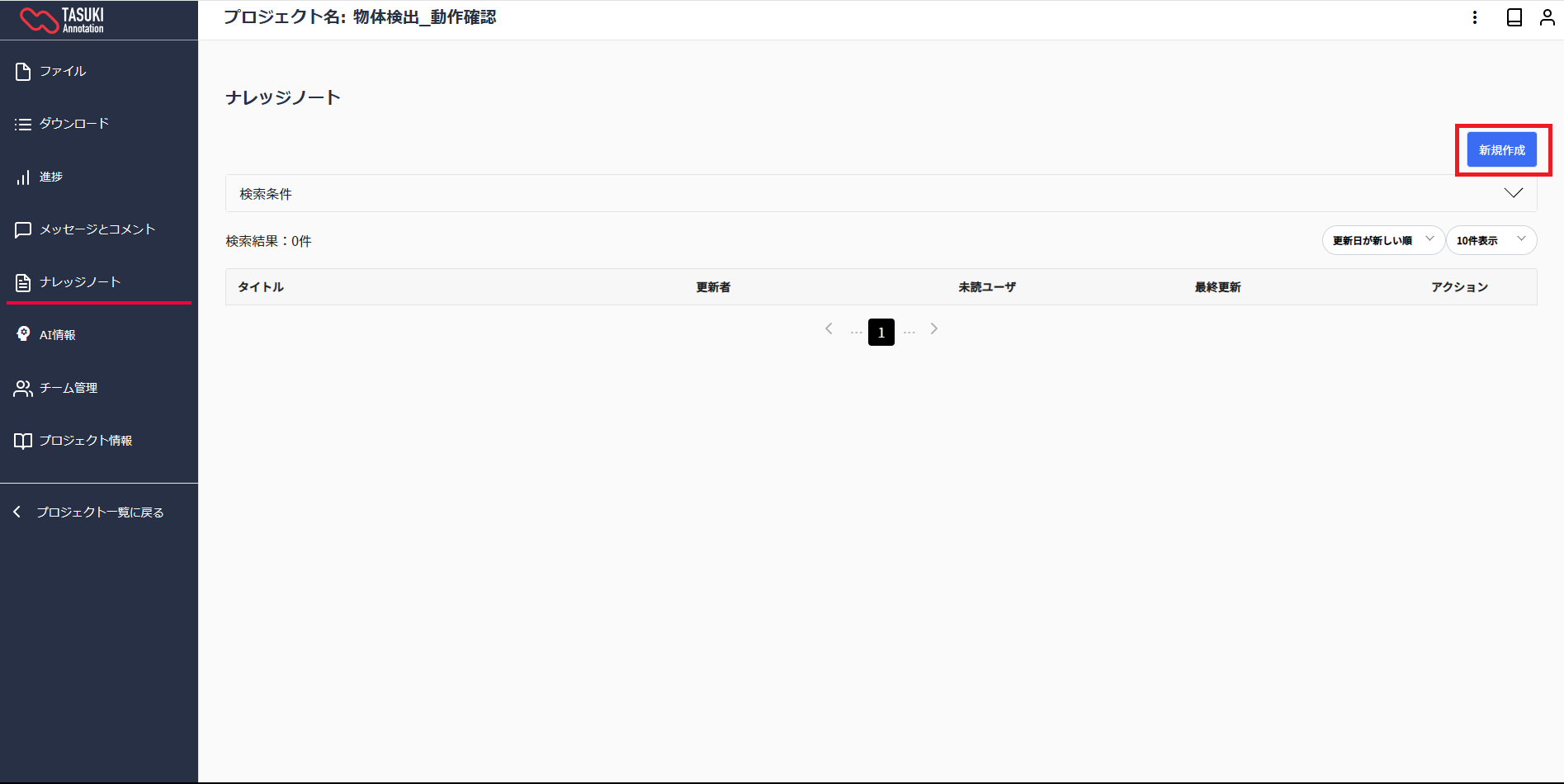
- タイトルと内容を入力し、「保存」ボタンで保存を行います。
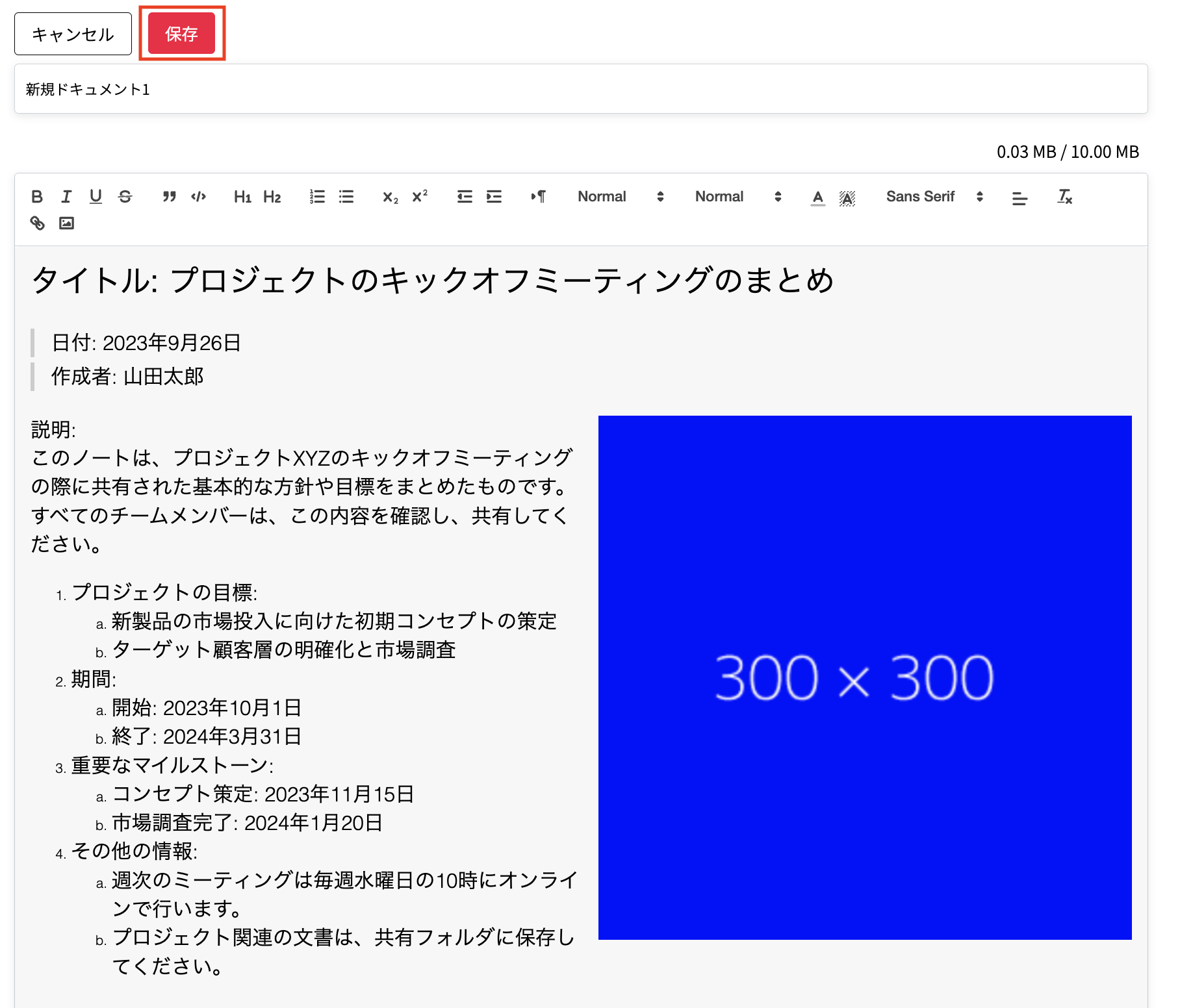
- タイトルは入力必須項目です。
- 内容できる内容は10MBまでです。 条件を満たさない場合、保存はできません。
画像はクリップボードからの貼り付けと、画像挿入アイコンから挿入が可能です。 挿入された画像は、サイズや位置も変更することができます。

- 保存後、登録した内容を確認することができます。
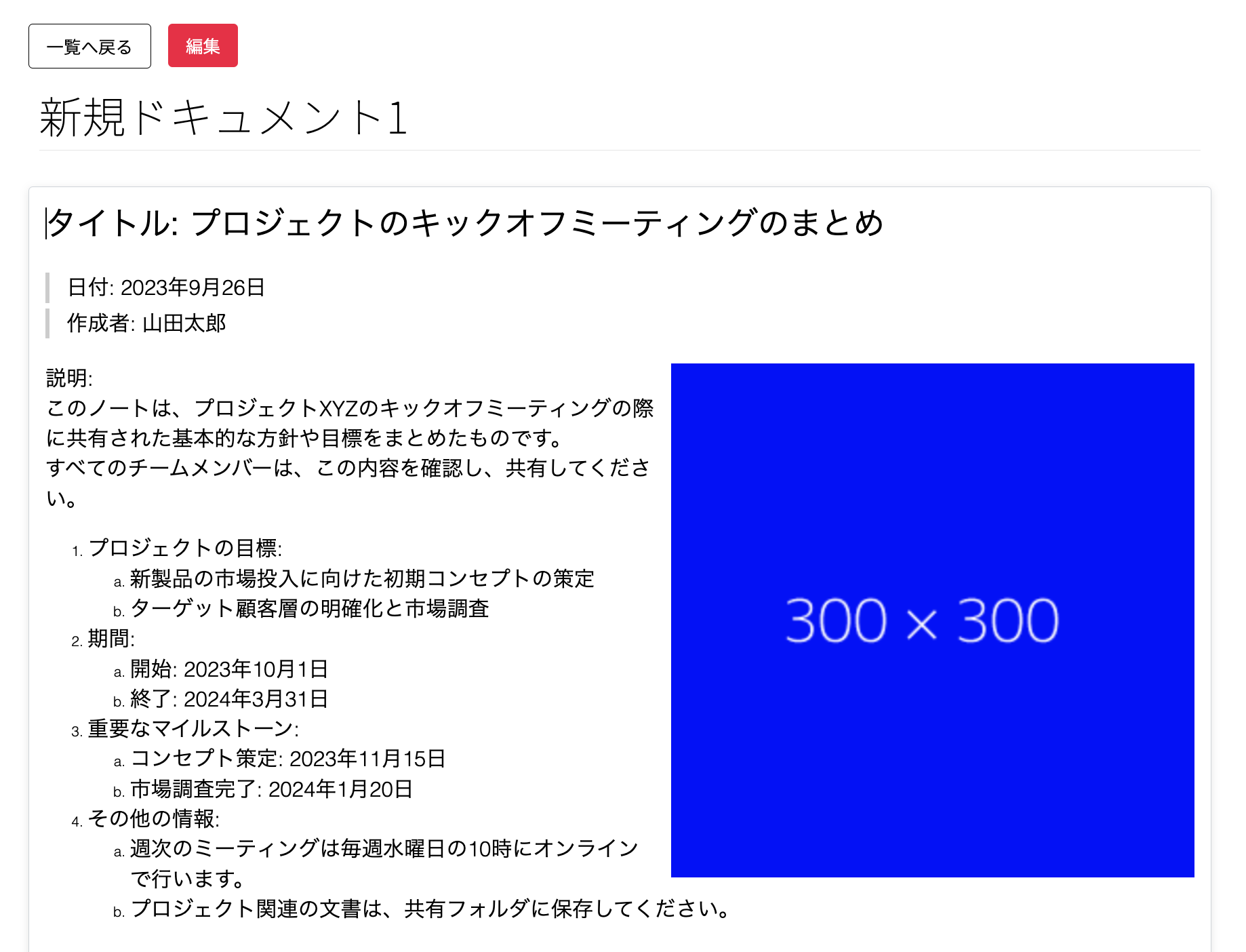
一覧
保存されたナレッジノートは「ナレッジノート」の一覧画面にリスト表示されます。
- 青枠:未読のナレッジノートがある場合は、ナレッジノート毎、及びナレッジノートタブの横に赤丸アイコンが表示されます。
- 緑枠:同一プロジェクトメンバー内でナレッジノートが未読のユーザ数を表示します。
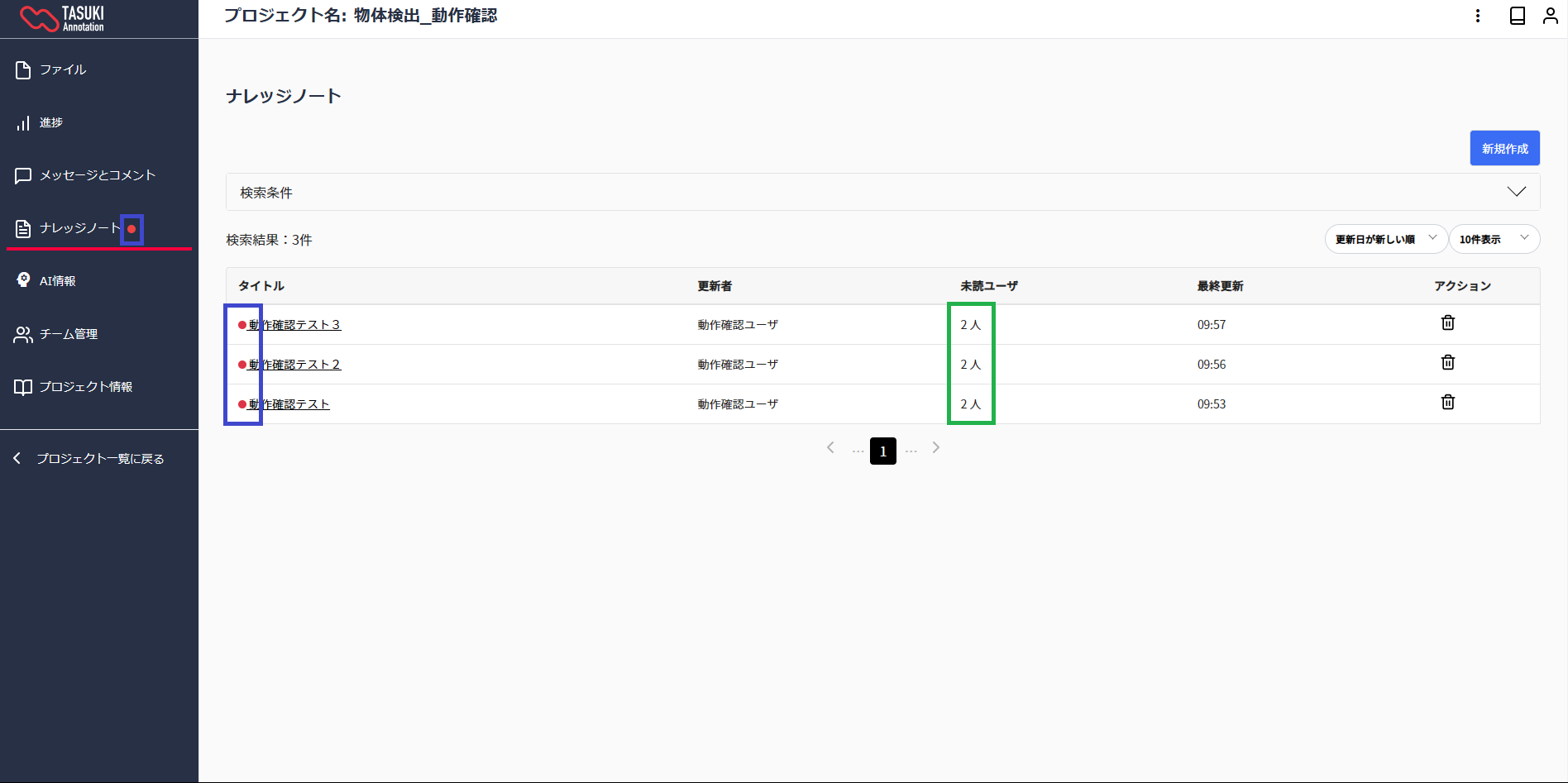
検索
- 保存されたナレッジノートは「ナレッジノート」の一覧画面にリスト表示されます。
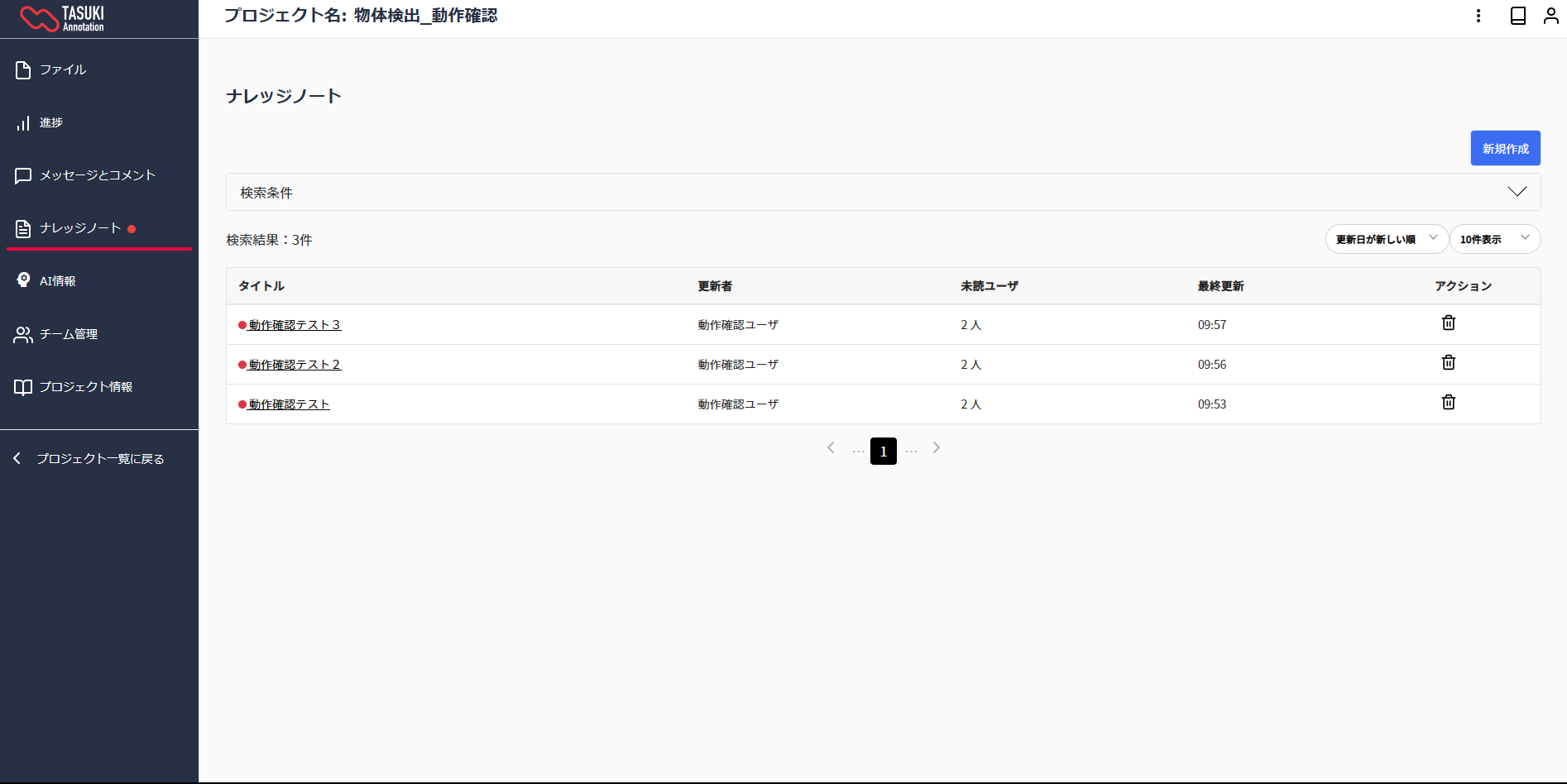
- ナレッジノートのタイトルで部分一致検索が可能です。
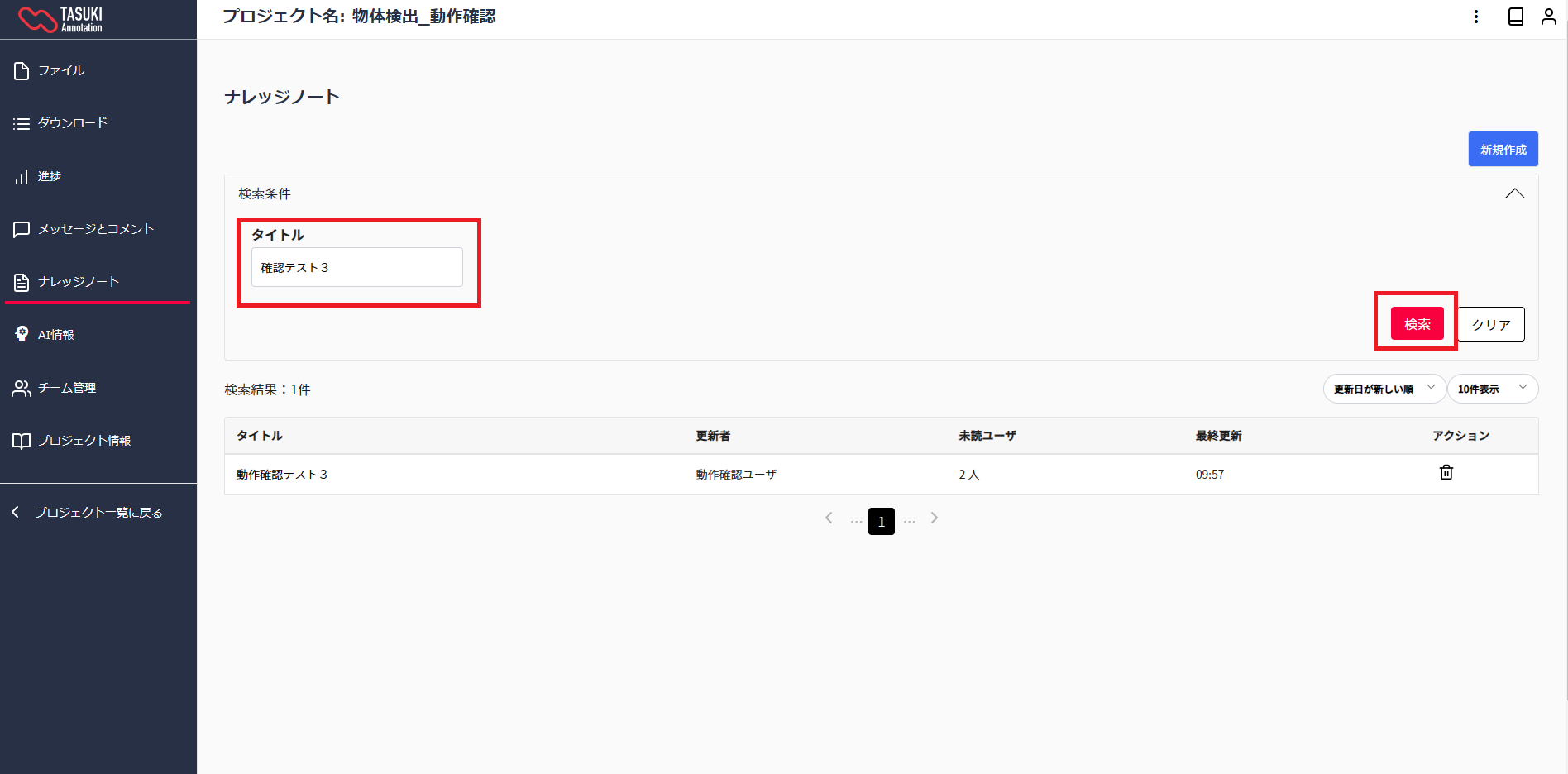
- 更新日時で並び替え、表示件数選択が可能です。
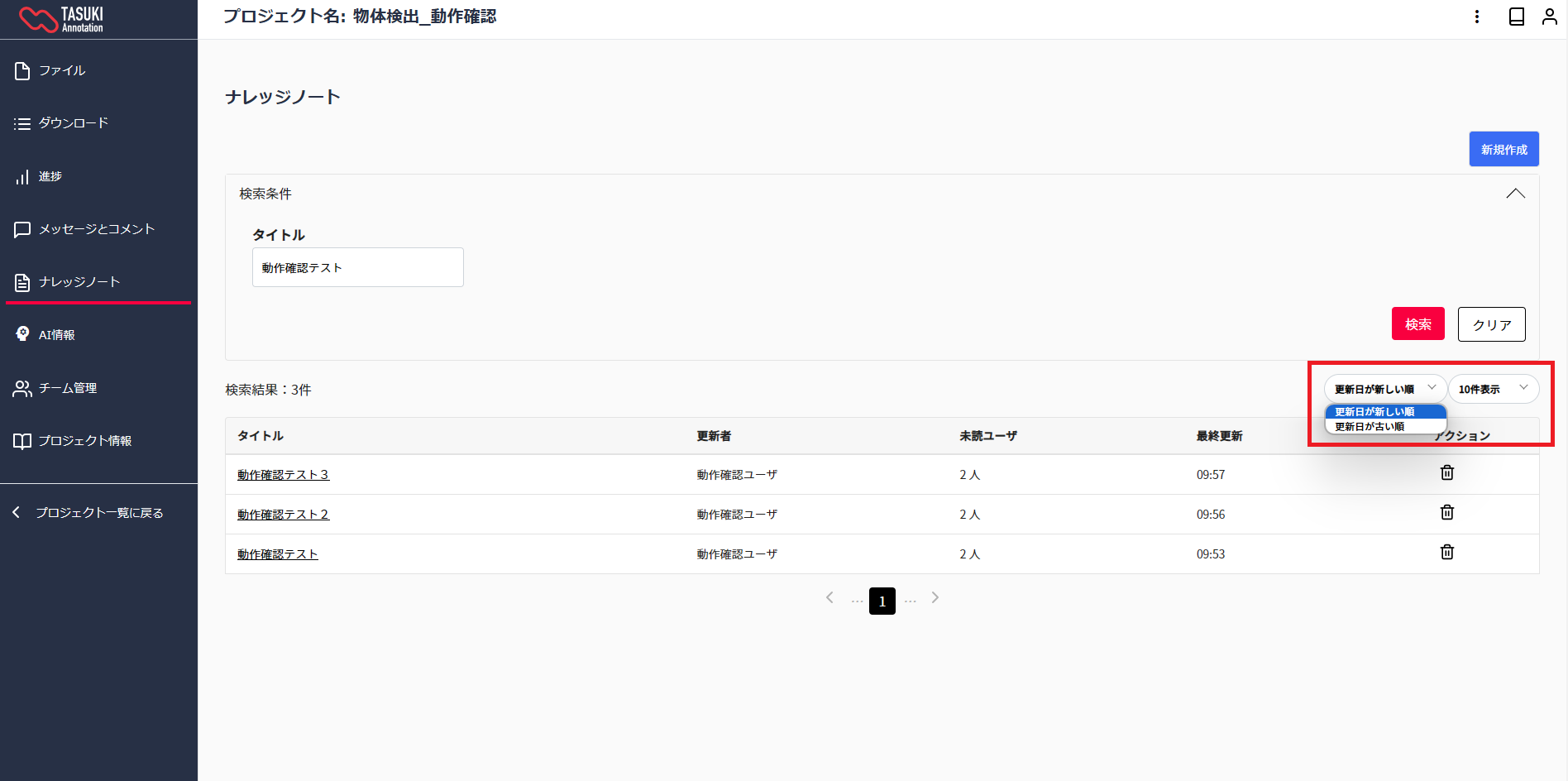
削除
ナレッジノートの削除は一覧画面のゴミ箱アイコンより削除することができます。
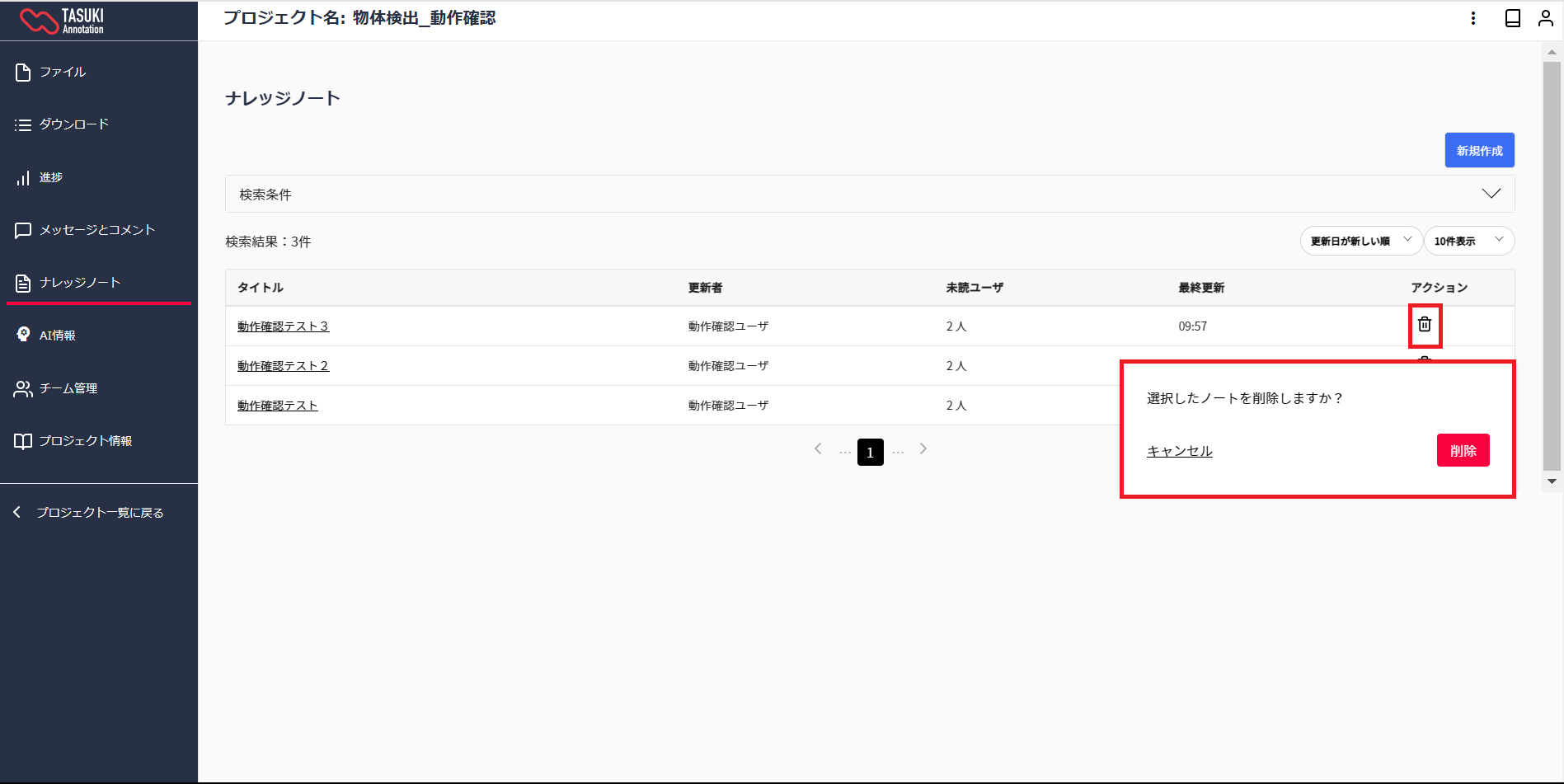
未読ユーザ確認
ナレッジノートを開くことにより、未読ユーザ情報を確認することができます。
ユーザアイコンをドラッグすることで未読ユーザを確認できます。
外注したプロジェクトの場合は下記の通り表示されます。
- 自身が依頼者側の時は作業者が名がマスクされて表示(作業者(5桁の連番)) ※下記画像参考、「作業者(00004)」などと表示
- 自身が作業者側の場合は依頼者名がマスクされて表示(依頼者(5桁の連番))
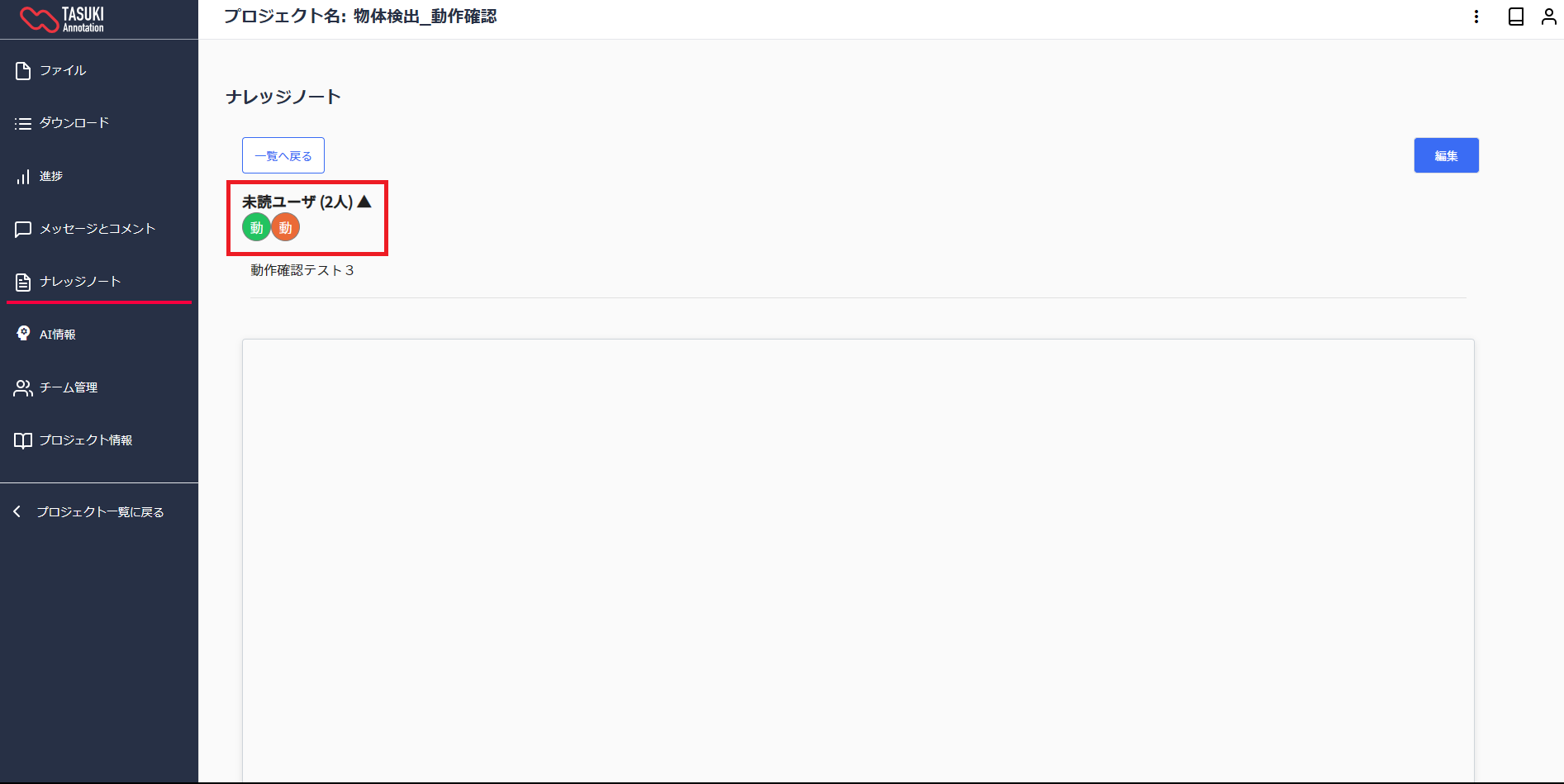
エディタのスタイル変更機能について
TASUKIのナレッジノートでは、リッチテキストエディタ形式を採用しています。 エディタのツールバーのアイコンをクリックすることでスタイルを変更することができます。
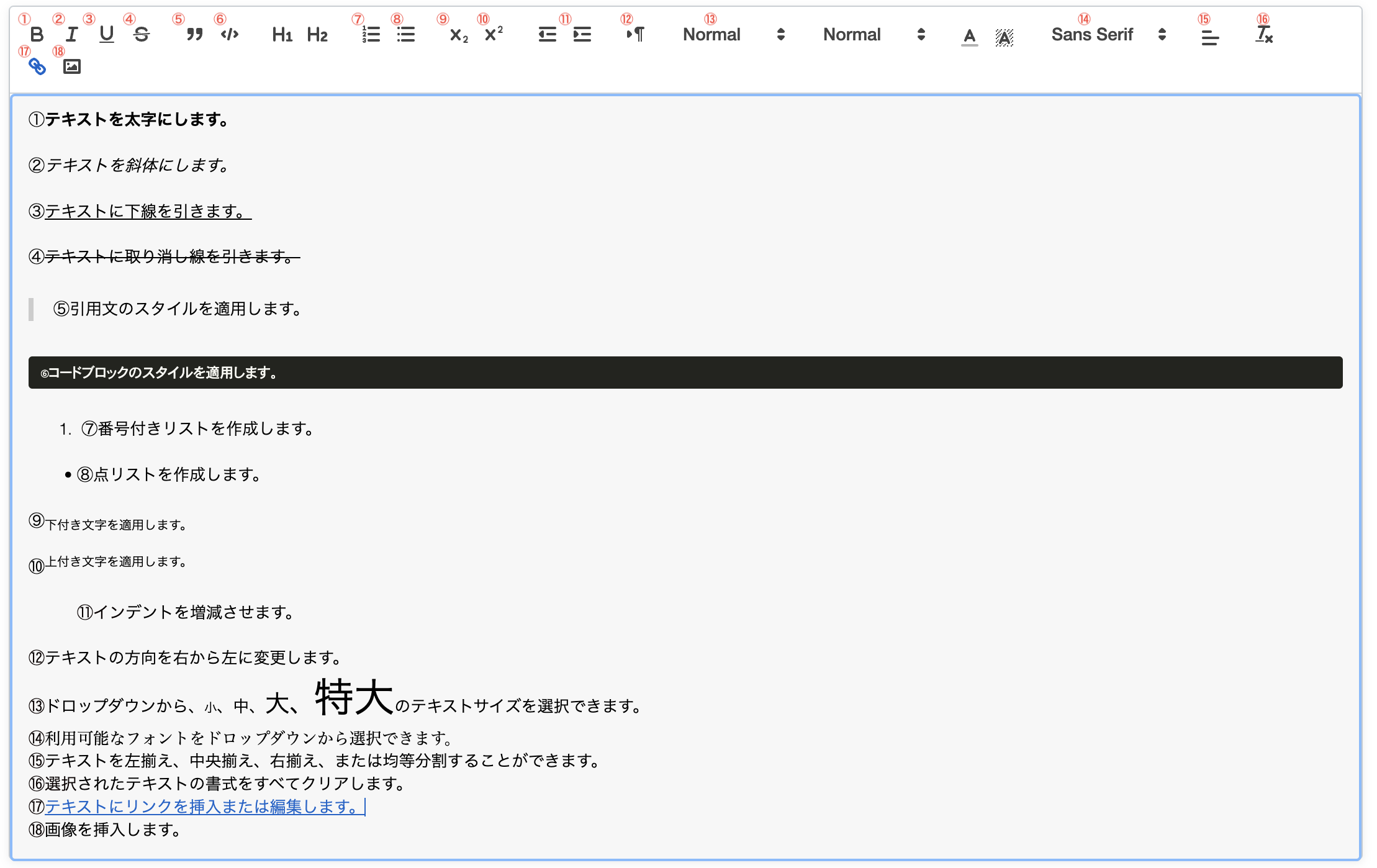
アノテーション画面でのナレッジノートウィンドウの表示について
ナレッジノートはアノテーション画面で閲覧・編集しながら作業することができます。
ナレッジノートのウィンドウはアノテーション画面 右上部のアイコン、あるいはショートカットShift + kで表示/非表示の切り替えが可能です。
また、ドラッグ&ドロップで画面上の好きな場所に移動したり、ウィンドウの拡大縮小を行うこともできます。